Utwórz nowe wystąpienie programu ESET PROTECT przy użyciu ESET Business Account
Wymagania wstępne:
•Konto superużytkownika na platformie ESET Business Account lub ESET MSP Administrator.
•Odpowiednia licencja na program ESET PROTECT.
Jeśli nie masz konta superużytkownika w programie ESET Business Account, musisz utworzyć nowe konto w programie ESET PROTECT Hub. |
Jeśli Twoje konta EBA i EMA2 są zarejestrowane na ten sam adres e-mail, program ESET PROTECT można aktywować tylko z jednego konta. Konto (EBA lub EMA2), które wybierzesz do utworzenia wystąpienia programu ESET PROTECT, będzie jedynym, którego można użyć do aktywowania lub usunięcia tego wystąpienia. |
Poniższe kroki są przeznaczone dla użytkowników ESET Business Account. Jeśli masz konto MSP, postępuj zgodnie z instrukcją Aktywuj ESET PROTECT w pomocy online ESET MSP Administrator. |
1.Otwórz portal ESET Business Account i zaloguj się (lub utwórz nowe konto).
2.Kliknij pozycje Licencje > Wprowadź klucz licencyjny.
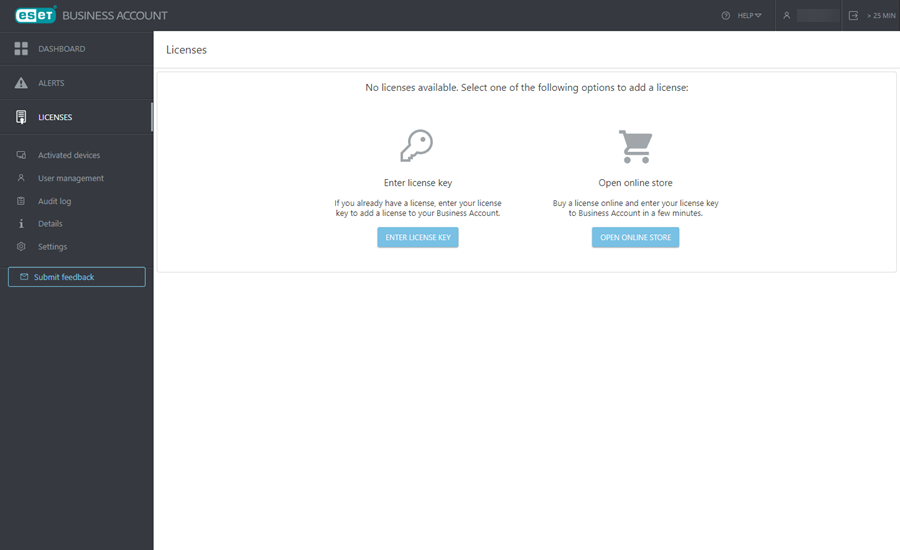
3.W oknie Dodawanie licencji wprowadź klucz licencyjny oprogramowania ESET PROTECT i kliknij pozycję Dodaj licencję.
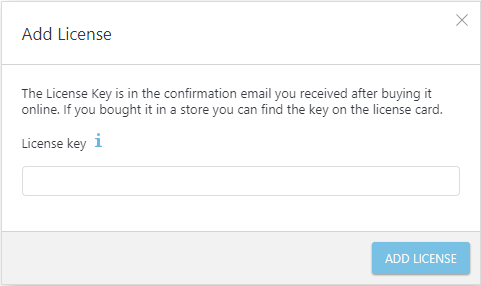
4.Otrzymasz weryfikacyjną wiadomość e-mail (jeśli jej nie otrzymasz, postępuj zgodnie z instrukcjami w artykule bazy wiedzy). Kliknij pozycję Zweryfikuj licencję.
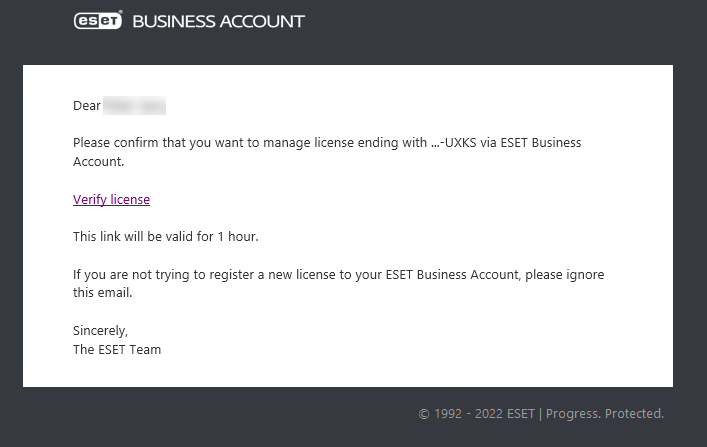
5.Na panelu kontrolnym kliknij pozycję Aktywuj, która znajduje się pod pozycją ESET PROTECT.
Sprawdź, jaki język jest ustawiony w portalu ESET Business Account. Niektóre elementy interfejsu okna głównego programu ESET PROTECT są definiowane po pierwszym ustawieniu języka w ustawieniach językowych portalu ESET Business Account i nie można ich później zmienić. |
6.Zostanie otwarte okno Aktywowanie programu ESET PROTECT. Zapoznaj się z warunkami korzystania i zaznacz pole wyboru, jeśli akceptujesz te warunki.
7.Wybierz lokalizację centrum danych dla swojej instancji programu ESET PROTECT. Lokalizacja ta powinna być jak najbliższa Twojej sieci zarządzanej. Kliknij opcję Kontynuuj.
Lokalizacji centrum danych wybranej dla instancji programu ESET PROTECT nie można potem zmienić. |
8.Instancja programu ESET PROTECT zostanie utworzona. Możesz poczekać kilka minut, aż instancja zostanie utworzona, albo wylogować się i poczekać na powiadomienie w wiadomości e-mail informujące o tym, że instancja programu ESET PROTECT jest dostępna.
9.Kliknij przycisk Kontynuuj. Możesz też kliknąć panel kontrolny, kliknąć pozycję Otwórz na kafelku programu ESET PROTECT, aby otworzyć nową kartę z konsolą internetową programu ESET PROTECT.
ESET PROTECT synchronizuje strukturę ESET Business Account z Drzewem grupy statycznej w menu Komputery w konsoli internetowej.